Kako popraviti pogrešku Google Chrome Err_Too_Many_Redirects
Google Chrome Google Junak / / November 22, 2023

Objavljeno
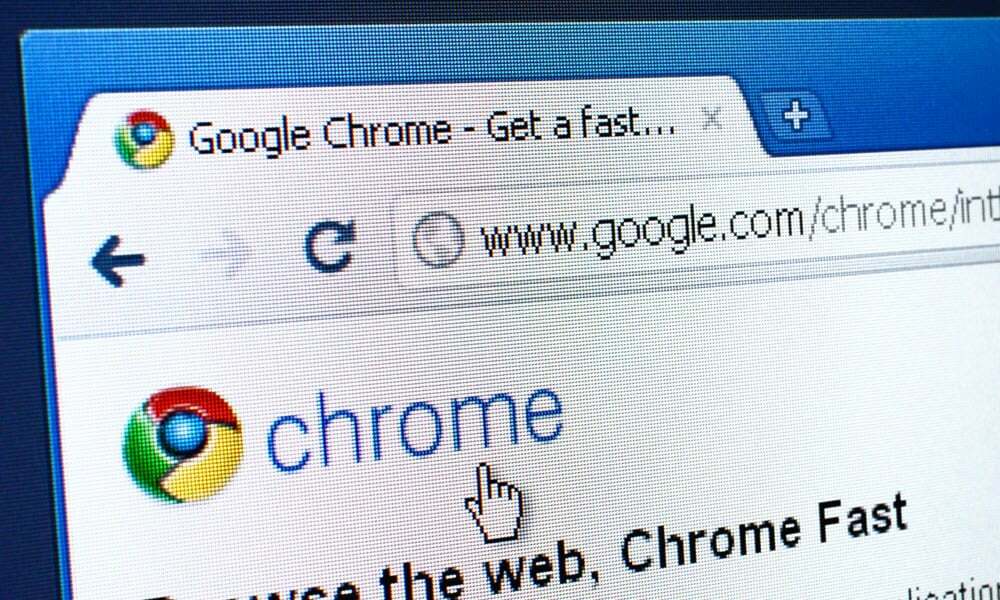
Ako se web-stranica ne učitava, Chrome može prikazati što nije u redu. Na primjer, možete pokušati popraviti poruku pogreške Google Chrome Err_Too_Many_Redirects.
Google Chrome je najpoznatiji popularni preglednik na PC-u i Macu. To je fenomenalan alat za pregledavanje weba i ima tisuće dostupnih proširenja. Ali nije bez dosta problema. Na primjer, možete se suočiti s porukom pogreške Google Chromea Err_Too_Many_Redirects.
Pogreška označava da je web stranica kojoj pokušavate pristupiti zapela u petlji preusmjeravanja. Kada se stranica preusmjerava više od 20 puta, Google zaustavlja proces i prikazuje poruku o pogrešci.
Postoje različiti razlozi zašto je to tako Pogreška Chromea javlja se. Na primjer, stranica kojoj pokušavate pristupiti možda je pogrešno konfigurirana, vaše računalo možda ima oštećenu predmemoriju lokalnog preglednika, možda postoje proturječna proširenja i drugi razlozi.
Ako ste sigurni da je web-stranica ispravno konfigurirana i nastavljate primati poruku o pogrešci, postoje koraci za rješavanje problema koje možete poduzeti kako biste riješili problem. S druge strane, ako je web-mjesto pogrešno konfigurirano, najbolje je kontaktirati administratora web-mjesta. Stoga ćemo vam u ovom vodiču pokazati što možete učiniti lokalno da biste ispravili grešku Err_Too_Many_Redirects ili utvrdili je li to problem na kraju web stranice.
Što je Google Chrome Error Err_Too_Many_Redirects?
Kao što je navedeno, ova će se pogreška pojaviti kada je web stranica zapela u petlji preusmjeravanja. Ako se stranica preusmjeri više od 20 puta, Google Chrome zaustavlja proces i prikazat će poruku o pogrešci.
Razlog za ovu pogrešku je različit. Na primjer, to može biti zbog oštećene predmemorije pregledavanja, ekstenzija za blokiranje oglasa koja zaustavljaju učitavanje elemenata stranice ili nečeg pogrešno konfiguriranog na web poslužitelju. Možete poduzeti korake da preskočite pogrešku sa svoje strane. Međutim, ako to ne uspije, morat ćete pričekati dok administratori web stranice ne riješe problem.
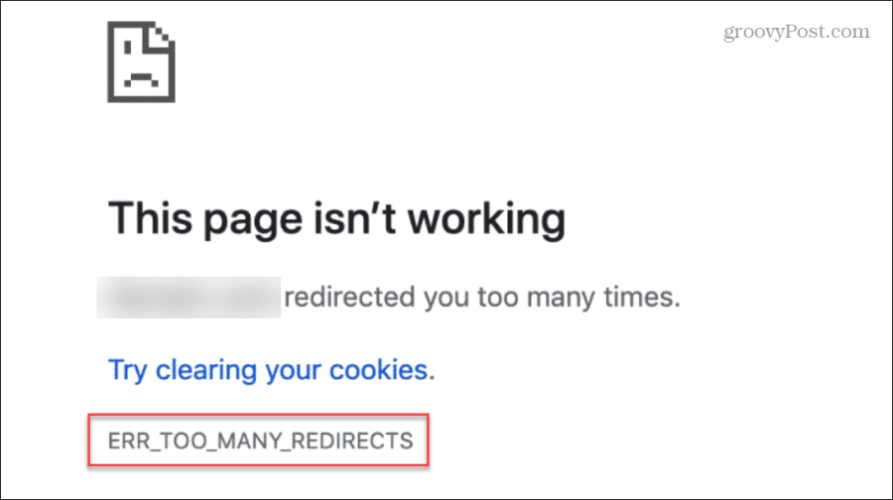
Izbrišite predmemoriju i podatke o pregledavanju
Kada dobijete grešku, brisanje podataka o pregledavanju Chromea je prvo mjesto za početak rješavanja problema s vaše strane. To uključuje brisanje povijesti pregledavanja, kolačića i predmemoriranih slika i datoteka. Uklanjanje podataka osigurava Chromeu učitavanje najnovije verzije datoteka s web-poslužitelja.
Za brisanje podataka o pregledavanju Chromea
- Pokreni Google Chrome na vašem računalu.
- Koristiti Ctrl+Shift+Delete tipkovni prečac za otvaranje Jasno pregledavanje podatkovni zaslon.
- Postavi Vremenski raspon padajući izbornik za Cijelo vrijeme.
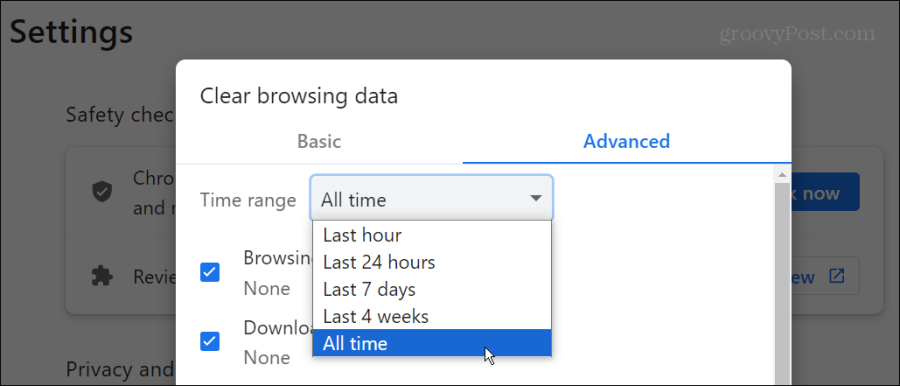
- Odaberite Kartica Napredno i odaberite sve stavke na popisu.
- Kliknite na Obriši podatke dugme.
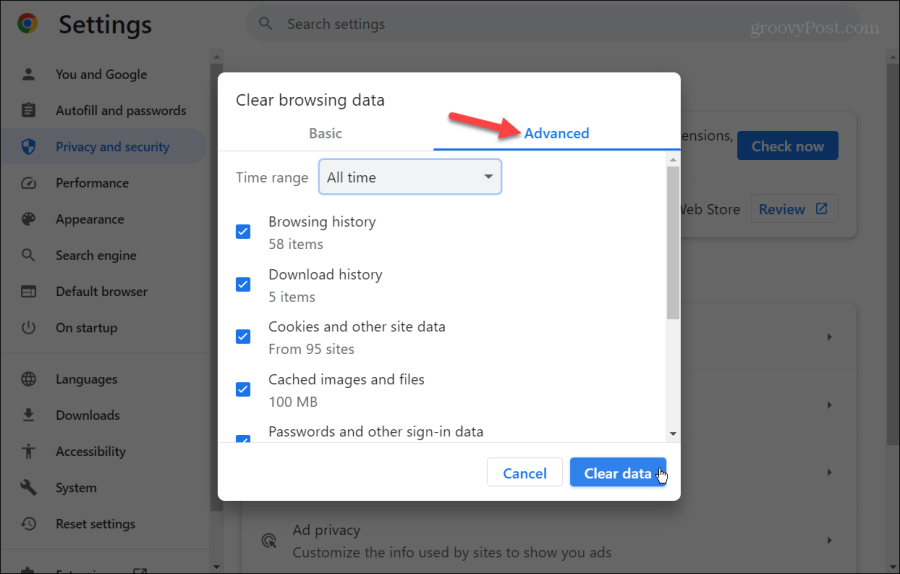
Onemogući proširenja za Chrome
Ponekad loše kodirana ili pogrešno konfigurirana proširenja mogu uzrokovati neučitavanje stranice. Čak i dobro poznata, visokokvalitetna proširenja kao što je Adblock Plus mogu uzrokovati da se kritični elementi stranice neučitavaju ispravno ili da se uopće ne učitavaju. U tom slučaju web mjesto može pokušati osvježiti stranicu i stalno prikazivati poruku o pogrešci.
Da biste onemogućili proširenja za Chrome
- Kliknite na Ikona proširenja (komad slagalice) na alatnoj traci i odaberite Upravljanje proširenjima na dnu izbornika.
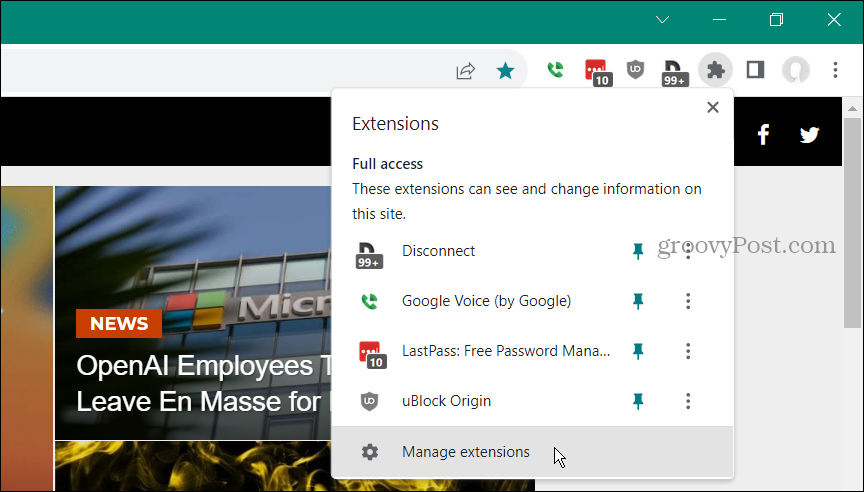
- Prikazat će se popis svih instaliranih proširenja. Isključite prekidač pokraj svakog za koji sumnjate da bi mogao uzrokovati neučitavanje stranice. Ako ste u nedoumici, onemogućite proširenje jer ga uvijek možete ponovno omogućiti kasnije.
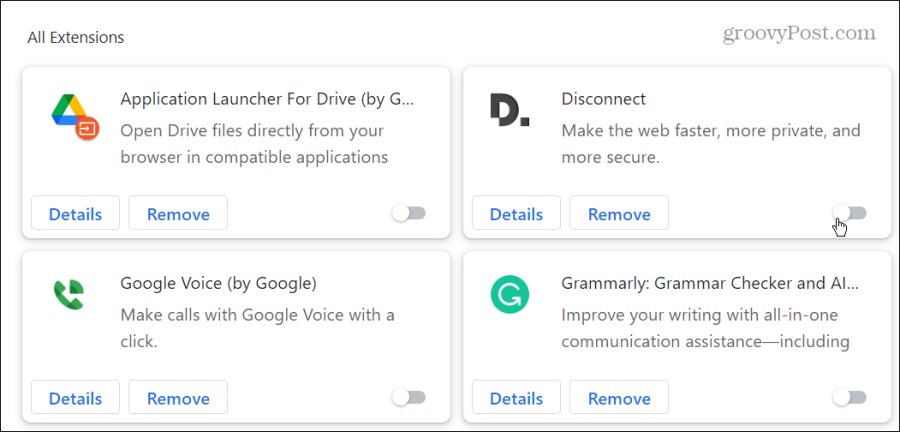
- Nakon što se sumnjiva proširenja isključe, provjerite učitava li se stranica koja generira pogrešku uspješno. Ako se ne dogodi, nastavite onemogućavati proširenja i pokušajte učitati stranicu.
Vratite Google Chrome na zadane postavke
Ako se pogreška nastavi javljati nakon brisanja Chromeovih podataka o pregledavanju i onemogućavanja proširenja, možete pokušati vratiti preglednik Chrome na zadane postavke. Poništavanje će vratiti postavke i prečace, onemogućiti proširenja i izbrisati kolačiće i druge privremene podatke. Međutim, to neće utjecati na oznake i lozinke.
Za resetiranje Google Chromea
- Pokreni Google Chrome na vašem računalu.
- Otvoren postavke i kliknite na Resetiraj postavke gumb na lijevoj ploči.

- Kliknite na Vratite postavke na izvorne zadane vrijednosti gumb na lijevoj strani ekrana.
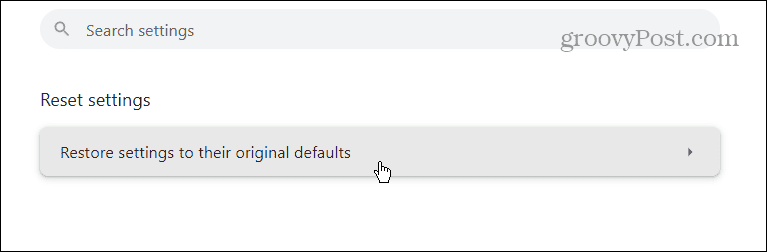
- Kada se pojavi poruka obavijesti, kliknite na Resetiraj postavke dugme.

- Kada se resetiranje završi, pokušajte otvoriti stranicu koja vam je dala poruku o pogrešci Google Chromea Err_Too_Many_Redirects.
Isprobajte web mjesto za provjeru preusmjeravanja
Ako gore navedene opcije ne isprave pogrešku Chromea, možda niste u vašim rukama. Međutim, možete koristiti web mjesto za provjeru preusmjeravanja kao što je Kinsta alat za provjeru preusmjeravanja ili Provjera preusmjeravanja.
Zapamtite da kada koristite web mjesto za provjeru preusmjeravanja, unesite stranicu koja uzrokuje pogrešku Err_Too_Many_Redirects, a ne glavni URL web mjesta (osim ako on ne uzrokuje pogrešku).
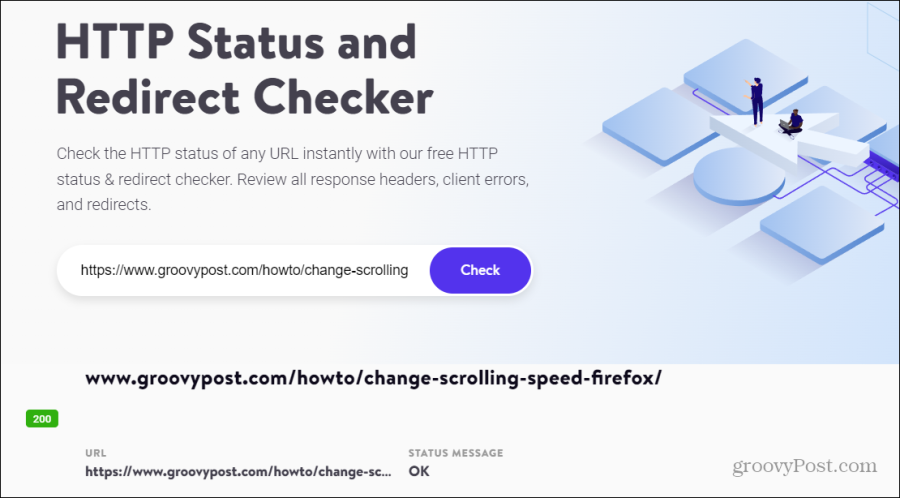
Ako postoji više od 20 pokušaja preusmjeravanja, Chrome će prikazati poruku o pogrešci. Nažalost, u ovom trenutku ne možete učiniti ništa osim pričekati ili pokušati kontaktirati administratorski tim stranice. Ako ne znate kome se obratiti, pokušajte s piscem sa stranice na društvenim mrežama ili potražite tko je vlasnik domene putem Tko je.
Ispravljanje pogreške Google Chrome Err_Too_Many_Redirects
Može biti frustrirajuće kada ne možete doći do web stranice koja vam je potrebna. Srećom, Google Chrome obično prikazuje poruku o pogrešci, što u tim situacijama može biti od pomoći.
Pokušajte najprije pokrenuti stvari na svojoj strani brisanjem podataka o pregledavanju u Chromeu i isključivanjem svih proširenja koja uzrokuju neispravno učitavanje stranice. Ako radite sve sa svoje strane, a još uvijek imate pogrešku Err_Too_Many_Redirects u Chromeu, pokušajte provjeriti web-lokaciju za preusmjeravanje zbog mogućih pogrešaka na strani web-poslužitelja.
Još jedna stvar koju možete pokušati je koristiti drugi web-preglednik da biste vidjeli hoće li se stranica učitati u njemu. Ako nije, pokušajte kontaktirati administratora web-mjesta ili druge članove web-mjesta kako biste ih upozorili da postoji problem kako bi ga mogli riješiti.
Je li ovaj članak bio koristan?
Super, podijeli:
UdioCvrkutRedditLinkedInE-mailHvala!
Hvala što ste nam se javili.
Hvala što ste nam se javili.


